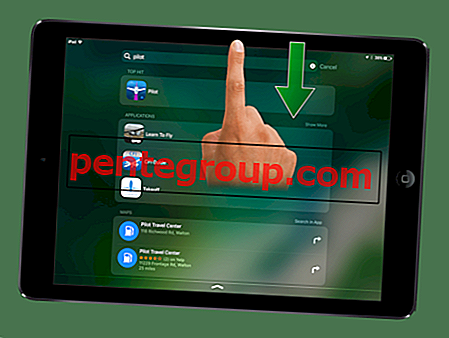Obsługa Live Listen AirPods została wprowadzona w iOS 12 w ramach ułatwień dostępu. Oczywiście możesz go używać do szpiegowania, ale nie po to został stworzony. Ku twojemu zdziwieniu podobna funkcja została wprowadzona przez Sony w ich odtwarzaczu WalkMan w 1979 roku, aby być na bieżąco z tym, co dzieje się w świecie zewnętrznym, gdy masz włączone słuchawki.
Wracając do tematu, jeśli Live Listen nie działa na AirPods na iPhonie lub iPadzie, nie ma się czego rozczarować. Czasami drobne usterki oprogramowania powodują spustoszenie, ale można je również szybko naprawić. Oto kilka wskazówek, które należy wypróbować w kolejności, w jakiej zostały wymienione, aby sprawdzić, czy funkcja Live Listen zacznie działać.
AirPods Live Listen nie działa z iPhone'em lub iPadem z systemem iOS 12
Wymagania wstępne:
- Twój iPhone lub iPad powinien zostać zaktualizowany do najnowszej wersji iOS 12.
- Powinieneś dodać „Przesłuchanie” do Control Center. Jeśli nie, możesz to zrobić, przechodząc do Ustawienia → Centrum sterowania → Dostosuj elementy sterujące i dotknij ikony „+” w pobliżu Słuchu.

# 1. Sprawdź połączenie AirPods
Najpierw sprawdź, czy prawidłowo podłączyłeś AirPods do iPhone'a lub iPada. Najprościej jest przejść do Ustawień → Bluetooth i sprawdzić, czy Twoje AirPods są tam wymienione jako „Połączone”. Jeśli tak, przejdźmy do następnego kroku.

# 2. Sprawdź, czy AirPods działają

Teraz, gdy mamy prawidłowe połączenie między AirPods a iPhone'em / iPadem, sprawdźmy, czy działają one z innymi aplikacjami. Uruchom dowolną aplikację muzyczną lub wideo i odtwarzaj coś. Jeśli słyszysz dźwięk, oznacza to, że wszystko działa właściwie poprawnie. Teraz zacznijmy od poważnego rozwiązywania problemów.
# 3. Uruchom ponownie iPhone'a lub iPada
Przeglądając różne fora, zauważyłem, że przez większość czasu prosty restart iPhone'a lub iPada rozwiązał ten problem. Spróbuj ponownie uruchomić urządzenie, odłącz AirPods, a następnie podłącz je ponownie. Teraz spróbuj użyć Live Listen i sprawdź, czy to działa. Jeśli to też ci nie pomogło, zobaczmy inne poprawki. Na telefonie iPhone 6s Plus / iPhone SE lub starszym naciśnij i przytrzymaj przycisk Home i przycisk zasilania, aż zobaczysz logo Apple.
- Uruchom ponownie iPhone'a X, Xs, Xs Max, XR, 8 Plus i iPhone'a 8
- Uruchom ponownie iPhone'a 7/7 Plus
# 4. Ustawienia zgodności aparatów słuchowych
Funkcja Live Listen działała doskonale na moim iPhonie bez dotykania tego ustawienia. Ale jeśli to nie działa, warto spróbować. Przejdź do Ustawienia → Ogólne → Dostępność i przewiń do końca. Teraz włącz przełącznik obok Kompatybilność aparatów słuchowych.

Jeśli jest już włączony, spróbuj go wyłączyć, a następnie uruchom ponownie urządzenie. Następnie włącz go ponownie. Teraz sprawdź, czy możesz uruchomić Live Listen. Jeśli nie, czytaj dalej.
# 5. Ustawienia automatycznego wykrywania ucha
Jeśli wyłączyłeś ustawienia automatycznego wykrywania ucha, prawdopodobnie napotkasz problem z niedziałającym nasłuchiwaniem na żywo. Lepiej to włączyć, a następnie spróbować. Aby to zrobić, przejdź do Ustawienia → Bluetooth i dotknij ikony „i” w pobliżu AirPods. Pod tym przełącznikiem obok automatycznego wykrywania ucha .

Uruchom ponownie iPhone'a i podłącz AirPods, aby sprawdzić, czy wszystko działa. Jeśli nie, to nie koniec świata ani koniec poprawek do tego postu, czytaj dalej.
# 6. Zapomnij o AirPods z Bluetooth
Jeśli nie masz jeszcze funkcji Live Listen, nadszedł czas, aby zapomnieć o AirPods; nie dosłownie. Przejdź do Ustawienia → Bluetooth i dotknij ikony „i” w pobliżu AirPods, a następnie kliknij Zapomnij to urządzenie.

Teraz uruchom ponownie iPhone'a i podłącz AirPods. Live Listen powinno już działać. Jeśli nadal nie działa, czas uzyskać specjalistyczną pomoc, kontaktując się z Apple.
Wylogowywanie…
Live Listening to doskonała funkcja dla osób mających problemy ze słuchem. Pozwala to nie tylko swobodnie angażować się w rozmowy, ale także zwiększa ich pewność siebie. Powiedziawszy to, nadszedł czas, aby się pożegnać.
Możesz także polecić:
- Najlepsze skórzane etui na AirPods
- 15 AirPods Wskazówki i porady, jak najlepiej wykorzystać słuchawki bezprzewodowe
- Najlepsze alternatywy Apple AirPods dla iPhone'a
Czy masz jeszcze jakąś wskazówkę, by naprawić Live Listen? Udostępnij to nam, komentując poniżej lub kontaktując się z nami na Facebooku, Twitterze i telegramie. Pamiętaj też, aby pobrać naszą aplikację na iPhone'a i iPada.